폐쇄 캡션 VS. 공개 캡션: 차이점을 알아보세요!
공개 또는 비공개 캡션은 주로 청각 장애가 있거나 영어가 모국어가 아닌 사람들에게 콘텐츠를 시청할 때 더 적응력 있는 옵션을 제공합니다. 따라서 비디오에 캡션을 추가하려는 경우 공개 캡션과 폐쇄 캡션의 차이점을 알고 추가할 캡션을 식별해야 합니다. 고맙게도 폐쇄 캡션과 개방형 캡션에 대해 이해해야 할 모든 것이 편리함과 결함을 특징으로 합니다.
가이드 목록
폐쇄 자막 및 공개 자막이란 무엇입니까? 폐쇄 자막과 공개 자막의 차이점은 무엇인가요? 동영상에 공개 캡션을 영구적으로 추가하는 보너스 팁 비디오의 폐쇄형 및 개방형 캡션에 대한 FAQ폐쇄 자막 및 공개 자막이란 무엇입니까?
우선, 캡션은 화면 콘텐츠에서 일어나는 일을 설명하고 대화가 명확하게 이해되도록 하는 텍스트입니다. 폐쇄 캡션과 개방형 캡션을 결정하는 데 도움이 되도록 두 가지에 대한 간략한 소개는 다음과 같습니다.
1. 자막이란 무엇입니까?
폐쇄 자막을 사용하면 시청자가 제어할 수 있으므로 YouTube, Facebook, TikTok 등과 같은 플랫폼에 게시된 비디오 콘텐츠에 가장 많이 사용됩니다. 별도의 파일에 저장되어 시청 중에 언제든지 켜고 끌 수 있습니다. 일반적으로 화면 오른쪽 모서리에 있는 [cc]로 식별됩니다. 따라서 비디오 시청 환경을 맞춤화하려는 경우 반드시 수행해야 할 선택은 자막입니다.
2. 오픈캡션이란 무엇인가요?
반면에 공개 자막은 비디오 콘텐츠에 영구적으로 배치되므로 시청하는 동안 끌 수 없습니다. 나중에 별도의 파일로 적용하는 대신 기본적으로 비디오에 구워졌습니다. 대부분의 청중은 어느 시점에서 공개 캡션이 주의를 산만하게 한다고 생각하지만 일부 장치와 웹 사이트는 자막을 지원하지 않습니다. 이를 통해 자막에 접근할 수 없는 경우 언제든지 공개 자막을 적용할 수 있습니다.
폐쇄자막과 개방형 자막의 비교
개방형 캡션과 폐쇄형 캡션의 작동 방식을 알고 나면 비디오 콘텐츠에 가장 적합한 것이 무엇인지 쉽게 결정하는 데 도움이 되는 폐쇄형 캡션과 개방형 캡션 게시물의 중요한 부분을 소개합니다. 아래에서 장단점을 다루면서 차이점을 알아보세요.
1. 어느 쪽이 더 나은가: 폐쇄 자막과 개방 자막
사용법에 따라 두 가지 모두 모든 사용자에게 편의를 제공하는 데 중요합니다. 간단히 말해서 공개 캡션은 비디오 콘텐츠에 영구적으로 배치되며 끌 수 있는 옵션을 제공하지 않습니다. 이와 대조적으로 폐쇄 자막은 청중이 활성화하거나 비활성화할 수 있습니다. 그러면 어느 것이 더 낫습니까? 깨끗한 비디오 프레젠테이션을 선호하지만 동시에 제공할 텍스트가 있는 경우 폐쇄 캡션이 더 좋습니다. 한편, 캡션을 활성화할 수 없는 경우 공개 자막을 적용하세요.
정말 좋지 않나요? 폐쇄 캡션과 공개 캡션은 비디오 콘텐츠에 다양한 이점을 제공합니다. 하지만 이를 더 잘 알기 위해 CC와 오픈 캡션 간의 자세한 분석을 참조하세요.
| 폐쇄 캡션과 개방형 캡션 | 장점 | 단점 |
| 폐쇄 캡션 | ◆ 비디오 콘텐츠 요구 사항에 따라 쉽게 변경할 수 있습니다. ◆ 다양한 언어로 번역해 보세요. ◆ 시청자가 자신의 비디오 시청 경험을 완벽하게 제어할 수 있도록 허용합니다. | ◆ 일부 장치 및 플랫폼과 호환되지 않습니다. ◆ 캡션을 켜거나 끄는 책임은 시청자에게 있습니다. |
| 오픈 캡션 | ◆ 자막이 포함되지 않은 플랫폼에 편리합니다. ◆ 캡션 표시에 있어서 시청자의 기술적 지식에 의존하지 마십시오. ◆ 삽입하기 전에 글꼴과 색상을 결정하십시오. | ◆ 시청자는 일단 삽입되면 끌 수 없습니다. ◆ 자막 품질은 동영상 품질에 따라 달라지므로 품질이 흐릿하면 흐릿해집니다. |
2. 폐쇄형 캡션과 개방형 캡션 중 귀하에게 적합한 것은 무엇입니까?
어떤 유형의 캡션이 자신에게 적합한지 결정하는 데 거의 가까워졌습니다. 따라서 이 폐쇄 캡션과 개방형 캡션 부분에 대해서는 폐쇄 캡션 또는 개방형 캡션을 언제, 어떻게 사용하는지에 대한 몇 가지 예를 제공합니다.
폐쇄 캡션과 개방형 캡션: 사용법
어떤 비디오 콘텐츠가 폐쇄 자막과 개방 자막 모두와 호환되는지 생각하고 있다면 사전 녹화된 작품이 모두 있습니다. 그러나 라이브 캡션을 수행할 예정이라면 진행 중에는 공개 캡션을 얻을 수 없으므로 폐쇄 캡션이어야 합니다.
폐쇄 캡션과 개방형 캡션: 유연성
유연하고 쉽게 관리 또는 편집할 수 있는 콘텐츠는 다른 파일에 보존되므로 정기적으로 콘텐츠를 업데이트하는 경우 자막을 사용해야 합니다. 한편 개방형 캡션은 비디오 콘텐츠를 처음부터 편집해야 하므로 편집하는 데 시간이 많이 걸리는 작업이므로 폐쇄형 캡션만큼 유연하지 않습니다.
폐쇄 캡션과 개방형 캡션: 호환성
마찬가지로, 비디오 콘텐츠를 어디에 업로드할지 생각해 보세요. 자막을 지원하나요? 그렇지 않다면 개방형 자막보다 더 나은 선택은 없습니다. 개방형 자막은 모든 장치와 플랫폼에서 단독으로 지원되며, 특히 다운로드 가능한 비디오를 목표로 하는 경우 더욱 그렇습니다. 그러나 동영상이 Facebook이나 YouTube에 게시되는 등의 호환성 문제가 없으면 자막을 사용할 수 있습니다.
폐쇄 캡션과 개방형 캡션: 타겟 시청자
사용할 플랫폼과 관련하여 대상 고객도 고려해야 합니다. 폐쇄 자막을 사용하려면 비활성화하고 활성화하는 방법에 대한 지식이 필요하므로 이를 방지하려면 기술에 능숙하지 않은 어린이나 노인도 쉽게 액세스할 수 있는 콘텐츠에 공개 자막이 훨씬 더 좋습니다. 또한 청각 장애가 있는 사람들을 위한 콘텐츠를 제작하려는 경우 공개 캡션이 더 나은 솔루션입니다.
동영상에 공개 캡션을 영구적으로 추가하는 보너스 팁
폐쇄 캡션과 공개 캡션에 대한 모든 정보를 성공적으로 알게 되면 두 가지가 어떻게 작동하는지 이해하게 됩니다. 자막의 경우 별도의 자막 파일이 있습니다. 공개 캡션은 어떻습니까? 동영상에 영구적으로 추가하려면 어떻게 해야 하나요? 호기심을 충족시키려면 알아보세요. AnyRec Video Converter. 회전, 자르기, 다듬기, 효과 추가, 필터는 물론 공개 자막도 추가할 수 있는 내장 편집기를 제공하므로 단순한 변환기 이상의 기능을 수행합니다! 프로그램 내에서 원하는 글꼴, 색상, 텍스트 크기 등을 설정할 수 있습니다. 나중에 MP4, AVI, MOV M4V 등 원하는 형식을 지정하세요.

자막 편집기를 사용하여 비디오에 캡션을 추가하세요.
글꼴, 스타일, 색상, 텍스트 크기, 위치 등 자막 효과를 조정합니다.
SRT, SSA, ASS 형식의 자막을 지원합니다.
비디오에 오디오 트랙, 워터마크 등을 추가하세요.
1 단계.개봉 후 AnyRec Video Converter, 위 탭 위젯의 "변환기" 안에 있는 "파일 추가" 버튼을 클릭하세요. 나중에 '편집' 버튼 위에 커서를 올려 공개 캡션을 추가하세요.
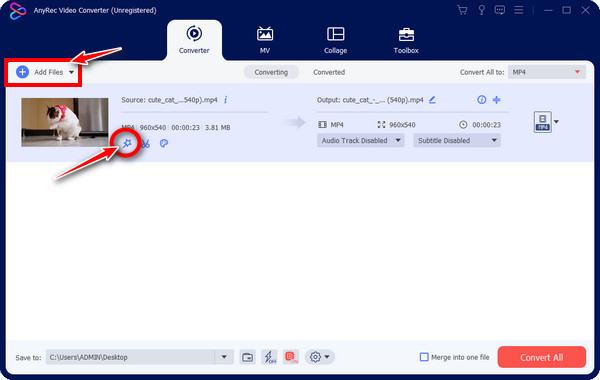
2 단계.편집 창에서는 회전, 자르기, 필터 및 효과 추가, 워터마크 등을 수행할 수 있습니다. 해당 섹션으로 건너뛰고 '자막' 탭으로 진행할 수 있습니다.
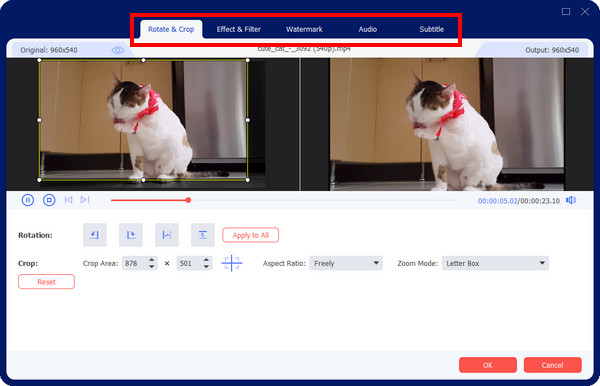
3단계."자막" 탭에서 "자막" 옆에 있는 "추가" 버튼을 클릭하여 비디오에 자막/캡션을 추가하세요; SRT, 일반 텍스트, STL 등이 될 수 있습니다. 추가한 후 글꼴, 색상, 윤곽선에 대한 사용자 정의 옵션을 사용하세요.
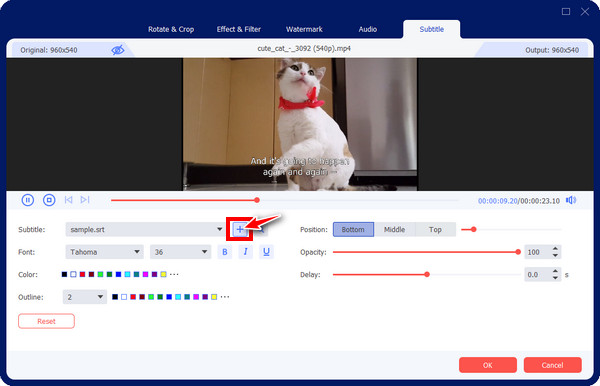
4단계.결론적으로 "모두 변환" 메뉴 목록에서 형식을 결정하고 "모두 변환" 버튼을 클릭하기 전에 파일 이름과 경로를 설정합니다.
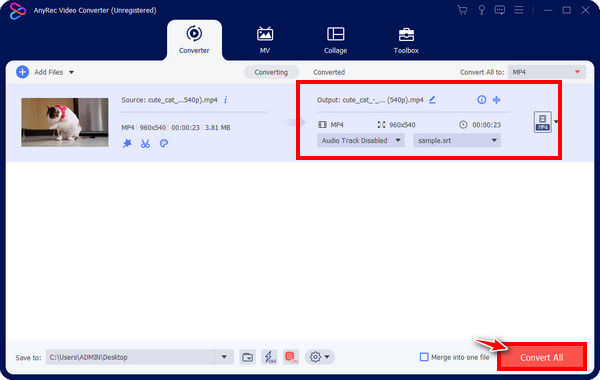
비디오의 폐쇄형 및 개방형 캡션에 대한 FAQ
-
폐쇄자막은 무슨 뜻인가요?
간단히 말해서 폐쇄 캡션은 비디오 콘텐츠의 대화를 단어로 번역하는 텍스트입니다. 언제든지 끄고 켤 수 있습니다. 화자에 대한 정보는 물론 콘텐츠와 관련된 사운드도 자막에 추가할 수 있습니다.
-
영화 속 오픈 캡션이 무슨 뜻인가요?
반면, 영화의 공개 캡션은 언제든지 비활성화할 수 있는 권한 없이 이미 화면에 작성되거나 표시됩니다.
-
자막에 사용하기에 가장 적합한 형식은 무엇입니까?
가장 유명한 자막 파일은 SRT입니다. 이는 소셜 미디어 플랫폼 및 기타 프로그램에서 사용되는 일반적인 형식입니다.
-
동영상에 자막이 포함되어 있는지 어떻게 알 수 있나요?
YouTube나 Facebook에서 동영상을 시청할 때 [cc] 기호를 찾으세요. 일반적으로 콘텐츠의 오른쪽 모서리에 배치됩니다. 그렇다면 클릭하면 캡션이 비디오에 자동으로 나타납니다.
-
폐쇄자막 vs 공개자막, 어느 것이 더 좋나요?
청중, 목적, 플랫폼에 따라 더 나은 것을 선택하세요. 쉽게 고칠 수 있는 텍스트를 좋아한다면 자막을 선택하세요. 그렇지 않고, 자막이 별도의 파일로 제공되므로 자막의 보안을 강화하려면 열기를 선택하세요.
결론
한마디로, 이 폐쇄 캡션과 공개 캡션 대화는 두 가지에 대해 꼭 필요한 정보를 수집하여 어느 것이 비디오 콘텐츠에 가장 적합한지 파악하는 데 도움이 되었습니다. 결정할 때 청중, 사용법, 유연성 및 호환성을 고려하는 것을 잊지 마십시오. 공개 자막을 선택한다고 가정해 보세요. 의 도움을 받으세요 AnyRec Video Converter. 자막 편집기는 글꼴, 크기, 색상, 위치 등에 대한 사용자 정의 옵션을 제공합니다. iPhone 사용자의 경우 다음을 수행할 수도 있습니다. iMovie에 공개 자막 추가.
